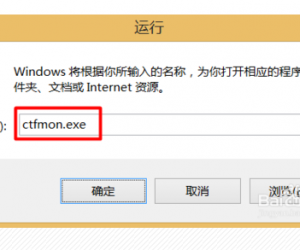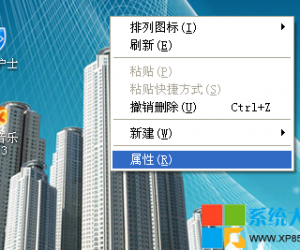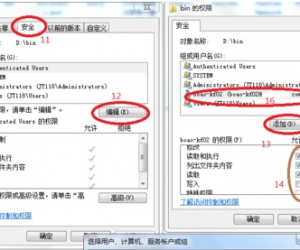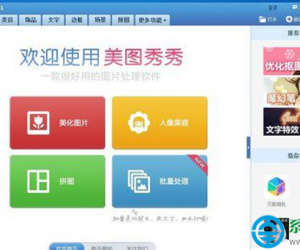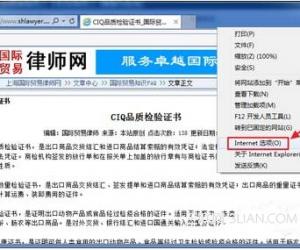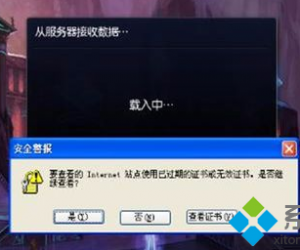Win7系统打开文件夹出现未响应怎么办 win7电脑右键文件夹经常无响应
发布时间:2017-12-04 09:22:03作者:知识屋
Win7系统打开文件夹出现未响应怎么办 win7电脑右键文件夹经常无响应 我们在使用电脑的时候,总是会遇到很多的电脑难题。当我们在遇到了打开win7电脑的文件夹却不响应的时候,那么我们应该怎么办呢?今天就一起来跟随知识屋的小编看看怎么解决的吧。
打开win7电脑的文件夹却不响应怎么办?
1、首先第一步我们需要做的就是进入到电脑的桌面上,然后在桌面上的时候按下电脑键盘上的Windows的按键,也可以直接使用电脑的鼠标对开始菜单按钮进行点击,这个时候我们就会看到电脑跳出一个选项列表了,直接对里面的控制面板进行点击即可,继续进行下一步的操作。
2、当我们在完成了上面的操作步骤以后,现在已经进入到控制面板的页面中了,在这个里面我们需要将查看方式设置为大图标,接着我们就要在这样的一个页面中找到并打开windows defender。
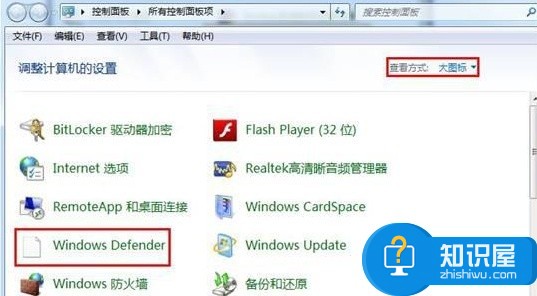
3、这个时候我们就可以看到这样的一个页面了,直接将其切换到设置中,然后对左边位置的实时保护进行点击,接着就可以在右边位置看到一个“启用实时保护”,看到以后直接将其取消勾选,最后进行保存就可以了。这就是全部的操作过程了,是不是很简单呢?
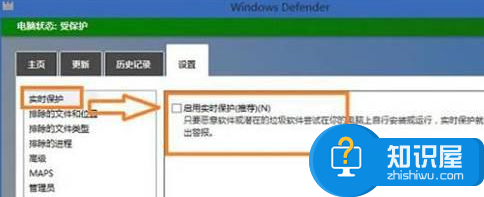
对于我们在遇到了这样的电脑难题的时候,那么我们就可以利用到上面给你们介绍的解决方法进行处理,希望能够对你们有所帮助。
知识阅读
软件推荐
更多 >-
1
 一寸照片的尺寸是多少像素?一寸照片规格排版教程
一寸照片的尺寸是多少像素?一寸照片规格排版教程2016-05-30
-
2
新浪秒拍视频怎么下载?秒拍视频下载的方法教程
-
3
监控怎么安装?网络监控摄像头安装图文教程
-
4
电脑待机时间怎么设置 电脑没多久就进入待机状态
-
5
农行网银K宝密码忘了怎么办?农行网银K宝密码忘了的解决方法
-
6
手机淘宝怎么修改评价 手机淘宝修改评价方法
-
7
支付宝钱包、微信和手机QQ红包怎么用?为手机充话费、淘宝购物、买电影票
-
8
不认识的字怎么查,教你怎样查不认识的字
-
9
如何用QQ音乐下载歌到内存卡里面
-
10
2015年度哪款浏览器好用? 2015年上半年浏览器评测排行榜!